断面の作成
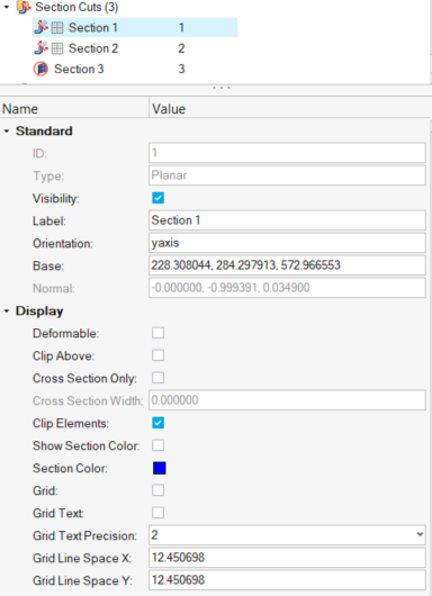 図 4.
図 4. 断面フレームの表示は、標準のShow / Hide操作を使用していつでも変更できます。これにより、断面が非アクティブになることはありません。
HyperWorks 2022の新機能に関する情報。
基本について学習し、ワークスペースを理解します。
HyperWorks機能に関するインタラクティブなチュートリアル。
HyperWorksを起動し、アプリケーションの設定を行います。
モデルの作成、オープン、インポート、および保存。
セッションを設定し、レポートテンプレートを作成します。
HyperWorksがサポートするソルバーインターフェース。
ソルバーインターフェースは、テンプレートとFE入力リーダーで構成されています。
2Dパラメトリックスケッチ形状を作成/編集できます。
ジオメトリの作成、編集、クリーンアップ
FEジオメトリはメッシュの上にトポロジーを乗せたもので、CADとメッシュは一体として存在していることになります。FEジオメトリの目的は、CADジオメトリを持たないFEモデルに、頂点、エッジ、サーフェス、ソリッドを追加することです。
HyperWorksで作成可能な異なるメッシュタイプについて。
0D、1D、2D、3D要素の作成と編集
パートとサブシステムの作成、編成と管理。
HyperMesh複合材料のモデリング。
モデルのパート間に結合を作成します。
メッシュ品質を大きく犠牲にすることなくFEメッシュの形状を容易に変更します。
低次元化されたモデルを作成し、コンセプト段階での最適化を容易にします。
トポロジー最適化モデルの構築とセットアップを支援するワークフロー。
複数分野の設計探索および最適化のツール。
ソルバー解析を実行する前に、構築したモデルの検証を行います。
衝突および安全解析で使用するツール。
エアバッグソリューションは、エアバッグフォルダーユーティリティを提供し、結果として得られるエアバッグをRadiossデック内にエクスポートします。
HyperWorks-Tclを使用して開発された各種ツール。
空気弾性有限要素モデルをNastranバルクデータフォーマットでインポートします。
モデルと結果の情報に基づいて安全マージンを評価するためのメソッドを組み込むためのフレームワーク。
船舶ツールセットを使用して、CADツールから読み込んだ情報を使用して、プロパティと1D補強メッシュの作成を効率化します。
きしみ・がたつきの評価ラインの作成、及び評価を行い、きしみとがたつきの問題が発生しないように部品形状や部品間の結合を最適化します。
Explore the GeoD user interface.
パネルには、プリポスト処理のツール群が含まれます。
結果データは、HyperMeshとHyperViewの両方を使用してポスト処理を行うことができます。
ネイティブの結果リーダーをHyperMeshに直接統合することで、モデル上で結果の可視化を実現できます。
HyperViewは、結果データを可視化、クエリ、処理するための統合環境です。
アニメーションファイルへのアクセス、エンティティ間の様々な距離や角度の測定、Resultsブラウザを使ったモデル構造表示、エンティティの検索 / 表示 / 編集が可能です。
断面作成と様々な結果のプロットツール。
切断面(Section Cut)ツールを使用して、モデル全体を平面状または球状の面で切断します。
Contourツールを使用すると、モデルのコンター図を作成し、解析結果をグラフィカルに可視化することができます。
Isoツールを使用すると、結果データに応じて1つのアイソバリュー(ソリッド要素にはアイソサーフェス、シェル要素にはアイソライン)を表示させることができます。
ベクトルプロットのオプションを設定するには、Vectorツールを使用します。
Tensorツールは、様々なソルバーについて、要素値から、応力とひずみの方向と大きさのテンソルプロットを表示するために使用します。
Edit Legendダイアログでは、レジェンドのプロパティを変更することができます。
グラフィックス領域内のコンター、ベクトルまたはテンソルプロットのレジェンドを編集することができます。
一部の解析タイプの結果は、複素数として出されます。
HyperViewで計算される結果の一覧。
節点における要素結果の節点平均化は、その要素を通過するすべての要素コーナー結果の平均を言います。
平均化オプションでは、結果の平均化を、同じフィーチャー角度または面によってバインドされると考えられる要素グループのみに限定することができます。
HyperViewでは、オーバーレイされた複数のモデル群のプロット(コンター、アイソサーフェス、ベクトルまたはテンソル)を作成することが可能です。
Fatigue Managerでは、疲労解析のセットアップに使用可能な外部ファイルに、有限要素解析からの応力およびひずみ結果を書き出すことができます。
疲労コンフィギュレーションファイルはユーザー定義の外部ASCIIファイルで、これを介して、異なるソルバーの静解析、モーダル解析、過渡応答解析の結果からのデータグループを読み出すことができます。
ユーザー定義のデータタイプの式、合成荷重ケース、座標系の作成と編集。また、変形状態図(Forming Limit Diagrams; FLD)のプロット、ストリームラインの作成、アニメーション中のエンティティのトラッキング、エンティティのセットの作成とインポート/エクスポートができます。
エンティティのクエリ、自由体図の作成と編集、単一の結果ファイルからの複数のカーブやプロットの作成、応力線形化の作成とプロット。
Animationファイルへの注釈付け、アニメーションでの複数エンティティのトラッキング。
対称/軸対称の平面の定義、またはモデルを展開します。
モデリングウィンドウで画像や動画を選択して重ね合わせ、相関やプレゼンテーションに使用します。
グラフィックスのレンダリングモードを選択し、マテリアルの外観を変更します。
ツールメニューでは、様々なパネルやダイアログにアクセスすることができます。
プリファレンスファイルのプロファイルを読み込み、各種航空宇宙ツール、NVH ユーティリティ、および安全解析ツールにアクセスします。
Preferencesダイアログから、HyperView のさまざまな表示オプションにアクセスできます。
表示と可視化の各種ツール群。
標準の衝突のポスト処理のユースケースに関する事前データ読み込みを重視した新規ワークフロー。
HyperGraphは、多数の一般に使用されているファイルフォーマットとのインターフェースを持つ、データ解析およびプロッティングツールです。
MotionViewは、マルチボディダイナミクス用の汎用プリプロセッサです。
MediaViewは、動画ファイルの再生、静止画の表示、オブジェクトのトラッキング、距離の測定などに使用します。
TableViewは、HyperWorksでExcelのようなスプレッドシートを作成します。
TextView数値スクリプトは、HyperGraphウィンドウからベクトルデータを参照して、データ処理とデータ概要抽出を自動化します。
レポートの作成、定義、エクスポート。
結果データは、HyperMeshとHyperViewの両方を使用してポスト処理を行うことができます。
HyperViewは、結果データを可視化、クエリ、処理するための統合環境です。
断面作成と様々な結果のプロットツール。
切断面(Section Cut)ツールを使用して、モデル全体を平面状または球状の面で切断します。
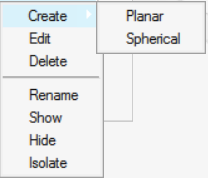 図 1.
図 1.  をクリックすると、断面のみが表示されます。
をクリックすると、断面のみが表示されます。 をクリックすると、モデルの非表示になっている側が反転します。
をクリックすると、モデルの非表示になっている側が反転します。 をクリックします。
をクリックします。 をクリックして、断面平面をx軸、y軸、またはz軸に揃えます。
をクリックして、断面平面をx軸、y軸、またはz軸に揃えます。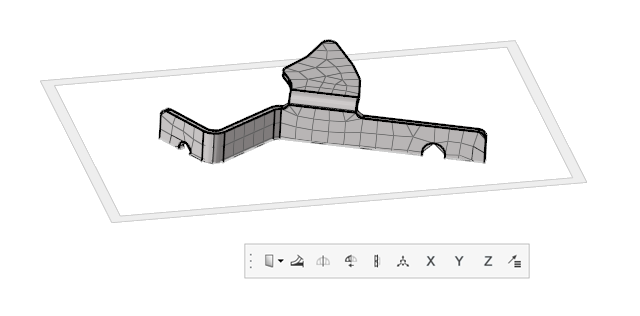
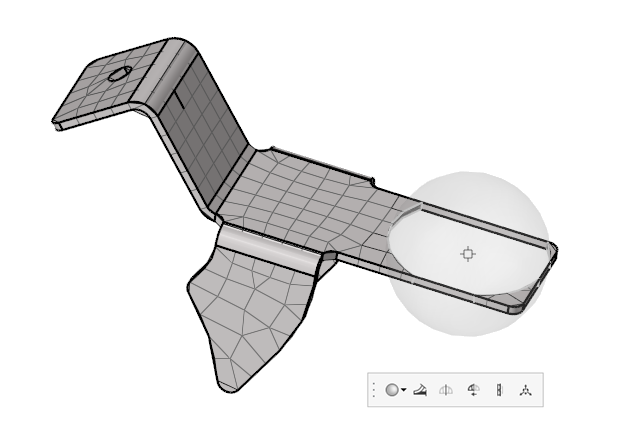
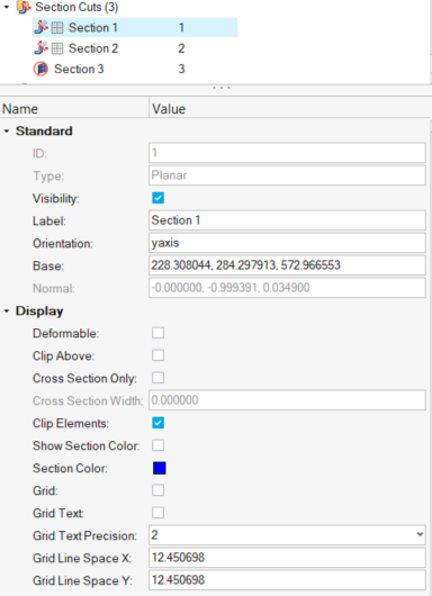 図 4.
図 4. 断面フレームの表示は、標準のShow / Hide操作を使用していつでも変更できます。これにより、断面が非アクティブになることはありません。
© 2022 Altair Engineering, Inc. All Rights Reserved.